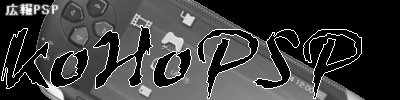
初心者向けPSP解説サイト
MENU
壊れたPSPを復旧する
バッテリーのEEPROMを改変した特殊バッテリー(パンドラバッテリー)を使用します。
予備のバッテリー、予備のメモリースティックを用意することをお勧めします。
【必要なもの】
- ダウングレード対象のPSP(物理的に壊れているもののみ対象外)
- 正常起動するv1.50かCFWのPSP本体
- v1.50アップデートデータ(UMDに入っているものは不可)
- Pandora's Battery
-
PSPの本体でメモリースティックをフォーマットする。
2番以降の作業で上手くいかなかった場合は、Windowsのフォーマットも試す。
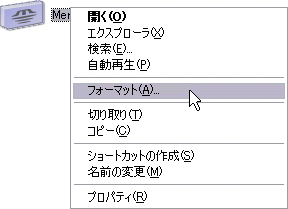

↑FAT32でフォーマットする。
-
Pandora's Batteryを解凍し、[mspformat.exe]をコマンドプロンプトから起動。
引数はドライブレターを選択する。
ドライブレターの確認
よく分からない場合は[mspformat.exe]をCドライブ直下に置き、下画像を参考にしてください。

Drive succesfully formatted, and partition moved.と表示されればフォーマット完了。
Pseudo format is not necessary.と表示された場合はフォーマットの必要無し。
-
フォーマットしたメモステに数のようにファイル、フォルダを配置

[UPDATE.PBP]はメモステ直下。 -
正常に起動するCFWかv1.50のPSPでPandora's Battery Firm.Installerを起動する。
×ボタンを押すと、作業が開始するので暫く待つ。
Done with success, auto-exiting in 10 seconds.と表示されれば終了。10秒後勝手に再起動する。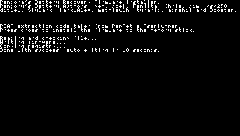
-
メモリースティック直下に[kd]フォルダ、[registry]フォルダ、[msipl.bin]が作成されているのを確認。
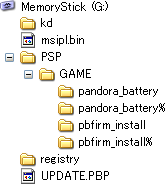
-
[msipl.bin]というファイルが作成されているのを確認したら、[msinst.exe]をコマンドプロンプトで起動。
引数は、ドライブレター ドライブレター:\msipl.bin
とする。
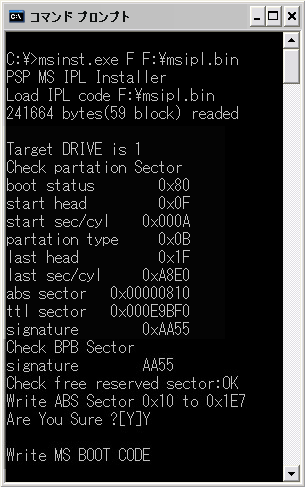
-
Pandora's Battery Createrを起動する。
×ボタンでバッテリーをパンドラバッテリー化する。
パンドラバッテリーにするバッテリーは十分に充電しておいた方がいい。
この作業でバッテリーが通常のものではなくなるので注意。(復元可)
-
復旧したいPSPにメモリースティック、パンドラバッテリーを装着。
バッテリーを入れると勝手に起動するのでメモリースティックが先。
×ボタンでダウングレードが開始。
- 終わると、ブルースクリーンを経てv1.50に戻っている。
- 以上で終了です。